ps打造變形金剛壁紙。
先看一下最終效果:
(1)自己動手制作變形金剛壁紙
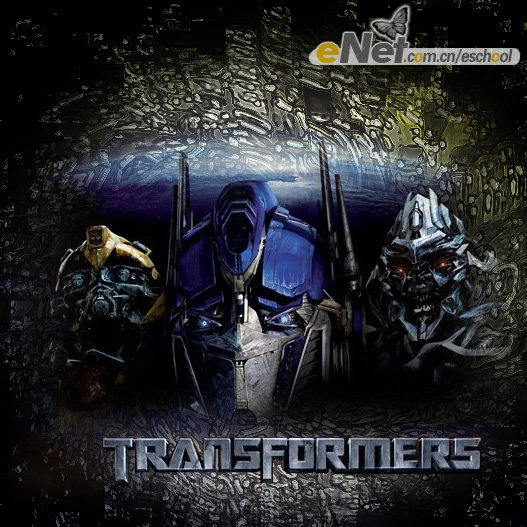
(2)在photoshop視圖中新建一800×800象素的圖紙,選擇漸變工具繪制黃色到藍色的漸變效果,如圖所示。
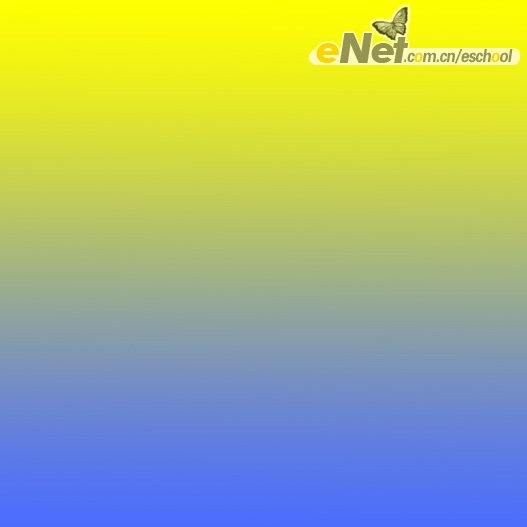
(3)選擇菜單“濾鏡>風格化>凸出”,彈出凸出對話框,設置類型為“塊”,“大小100象素左右”,“深度100”,“隨機”。
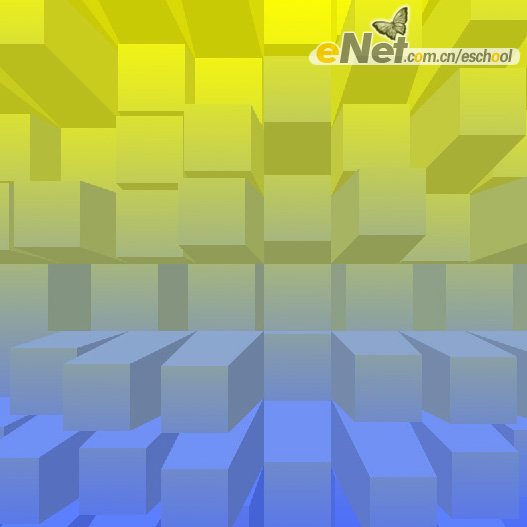
|||
(4)選擇菜單“濾鏡>藝術效果>塑料包裝”以默認設置確定。
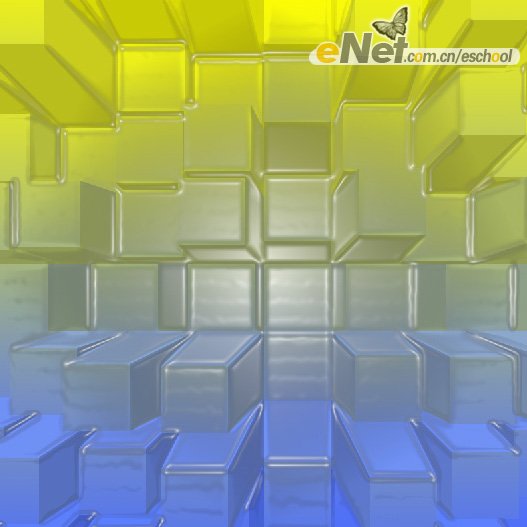
(5)選擇菜單“濾鏡>扭曲>旋轉扭曲”
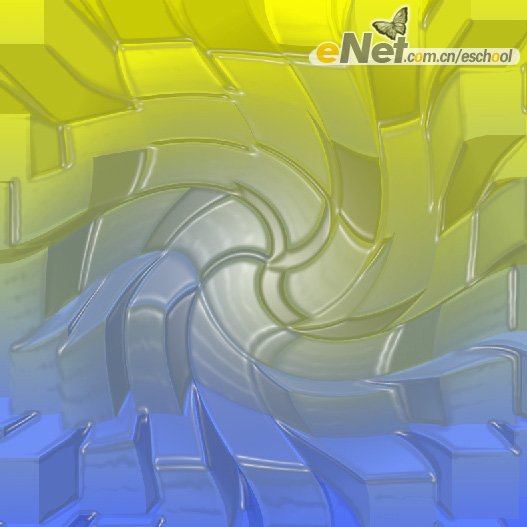
(6)再次運用濾鏡“凸出”。
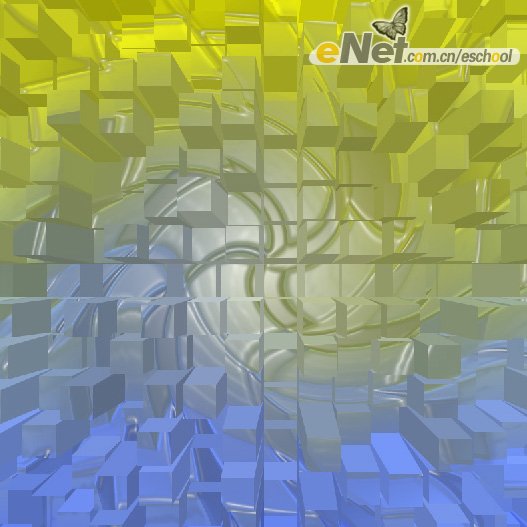
(7)再次運用濾鏡“塑料包裝”。
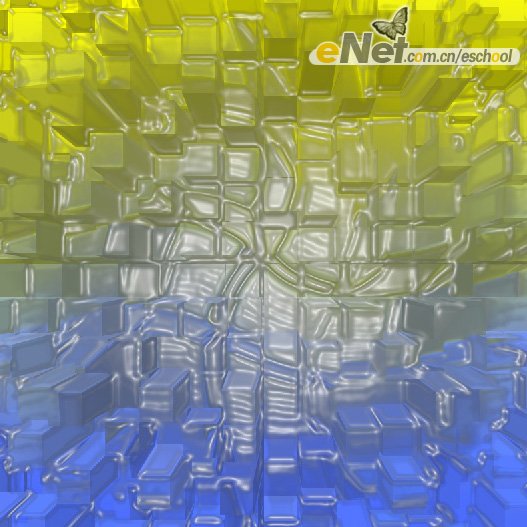
|||
(8)這里也可以再次“旋轉扭曲”一下,根據自己喜好而定。
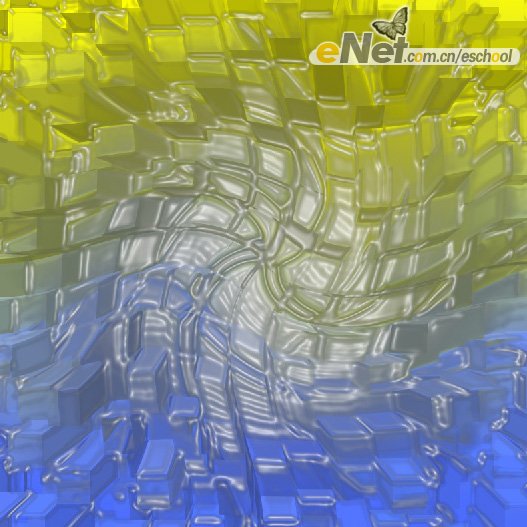
(9)再次運用濾鏡“凸出”。

(10)再次運用濾鏡“塑料包裝”。好了,差不多了。
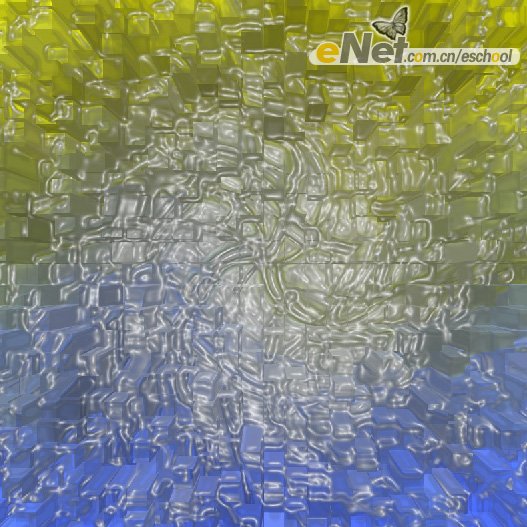
(11)如果你喜歡,也可以再“旋轉扭曲”一下。

|||
(12)選擇菜單“濾鏡>畫筆描邊>墨水輪廓”,可以以默認設置確定。
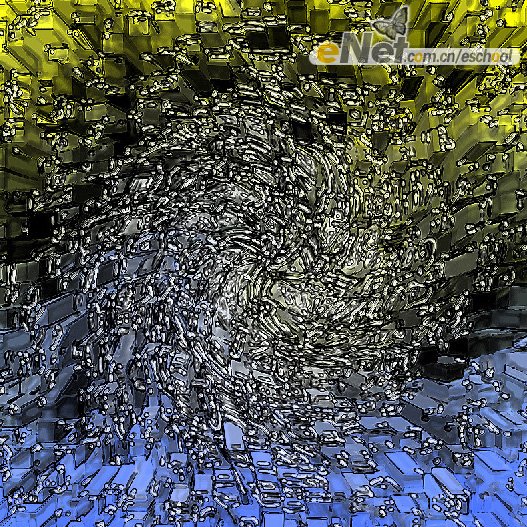
(13)選擇菜單“濾鏡>渲染>鏡頭光暈”,彈出“鏡頭光暈”對話框,選擇“105毫米聚焦”。放置在圖紙中心。
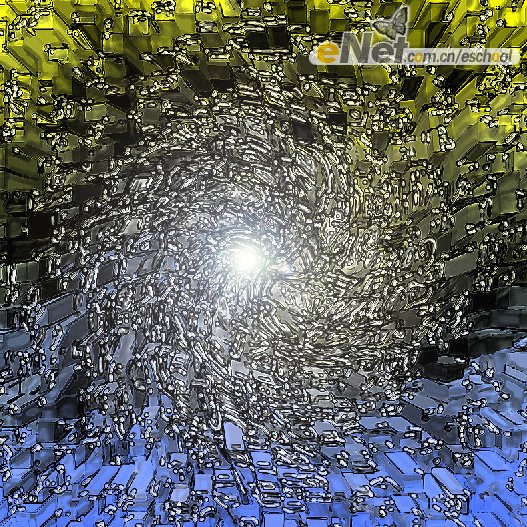
(14)用“橢圓選框工具”選擇圖紙中心區域,如圖所示。
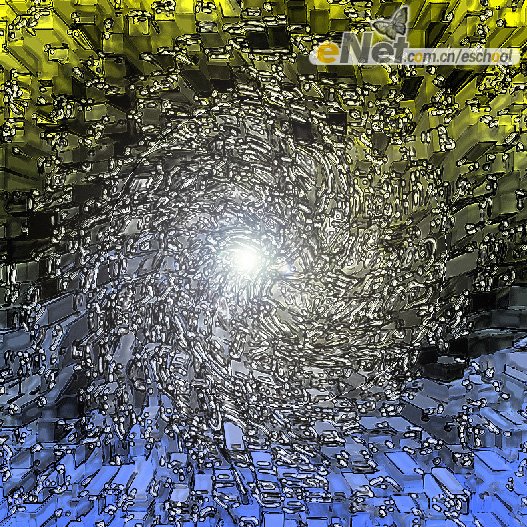
(15)選擇菜單“選擇>反向”, 選擇菜單“圖象>調整>亮度對比度”,彈出“亮度對比度“對話框,適當降低亮度。
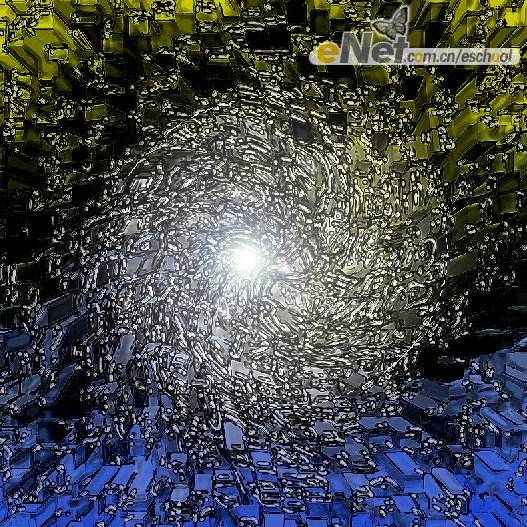
|||
(16)再次“凸出”一下。

(17)再次降低亮度。

(18)最終調整如圖。

(19)打開素材01,將素材01復制到調整好的背景圖上。


|||
(20)打開素材02,復制到背景圖上。


(22)如果你喜歡也可以裁減一下最終效果如圖。
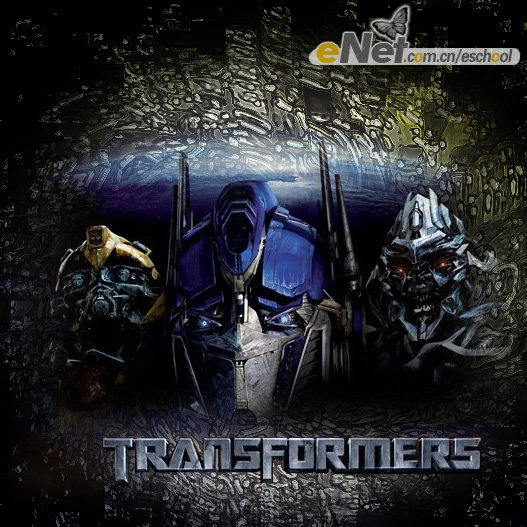
新聞熱點
疑難解答